
Агуулгын хүснэгт:
- Зохиолч John Day [email protected].
- Public 2024-01-30 11:02.
- Хамгийн сүүлд өөрчлөгдсөн 2025-01-23 15:00.
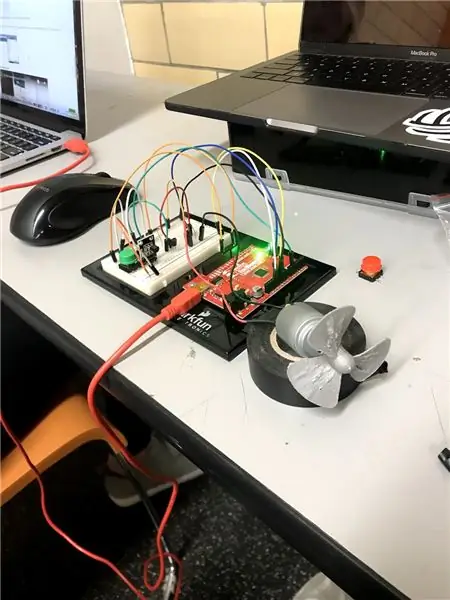
Ханна Робинсон, Рэйчел Виер, Кайла Клири
Arduino самбар болон Matlab ашиглах нь гэрийн эзэддээ эрчим хүчний хэрэглээгээ оновчтой болгоход туслах энгийн бөгөөд үр дүнтэй арга болох нь батлагдсан. Arduino самбарын энгийн бөгөөд олон талт байдал нь гайхмаар юм. Самбарын хувьд маш олон нэмэлт хэрэгсэл, хэрэглээ байдаг тул маш нарийн төвөгтэй зүйлийг сонгохгүйгээр хамгийн сайн, хамгийн сонирхолтой тусламжийн төрлийг сонгоход хэцүү байсан. Ерөнхийдөө бид температурыг хэмжих, өгсөн температурт үндэслэн сэнс асаах, унтраах боломжтой болоход анхаарлаа хандуулахаар шийдсэн.
Алхам 1: Ашигласан эд анги, материал



(1) Ардуино Уно
(1) Талхны самбар
(12) Давхар төгсгөлтэй холбогч утас
(1) 330 Ом эсэргүүцэл
(1) хобби мотор
(1) NPN транзистор
(1) диод
(1) DS18B20 температур мэдрэгч
(1) Товчлуурыг дарна уу
Алхам 2: Асуудлын мэдэгдэл
Бидний төсөл бол Arduino болон MATLAB -ийг ашиглан гэрийн эрчим хүч хэмнэгчийг зохион бүтээх явдал байв. Гэртээ ирэхэд хүссэн температуртаа байхын тулд маш олон хүмүүс байшингаа тав тухтай температурт байлгаж, энерги зарцуулдаг болохыг бид мэдсэн. Бидний зорилго бол энэхүү эрчим хүчний хэрэглээг оновчтой болгоход туслах явдал байв. Бид температур мэдрэгч ашиглан Arduino -ийн байрлаж буй өрөөний температурыг хэмжихээр шийдлээ. Дараа нь гэрийн эзэнд температурыг хэлж, хүссэн зүйлээсээ хамааран сэнс асаах эсвэл унтраах сонголтыг хийх боломжтой байв. Бид мөн тухайн өдрийн цаг агаар ямар байхыг гэрийн эзэн харахын тулд цаг агаарын график нэмж оруулахаар шийдлээ.
Алхам 3: Breadboard -ийн хүчийг өгөх

Энд бид самбарын эерэг үзүүрийг Arduino -ийн 5V ба 3.3V -ийн үүрэнд, самбарын хоёр сөрөг талыг Arduino дахь GND -д залгахаас эхэлнэ. Энэ нь самбар дээрх эд ангиудыг эрчим хүчээр хангах болно.
Алхам 4: Товчлуурыг холбох
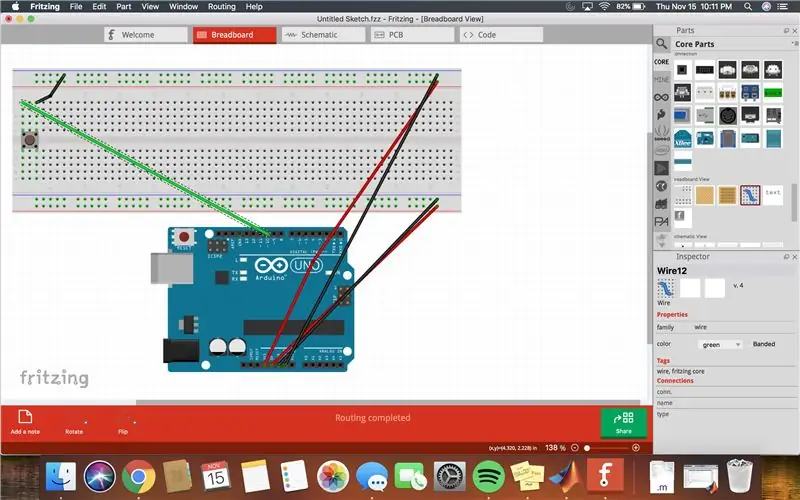
Одоо бид товчлуурыг холбож байна. Товчлуурыг самбар дээр залгаарай. Товчлуурын товчлуурын зүүн тал нь Arduino дээрх D10 -тэй холбогдож, товчлуурын баруун тал нь газартай холбогдоно. Талхны хавтангийн өөр нэг зургийг дээр харж болно.
Алхам 5: Температур мэдрэгчийг холбох
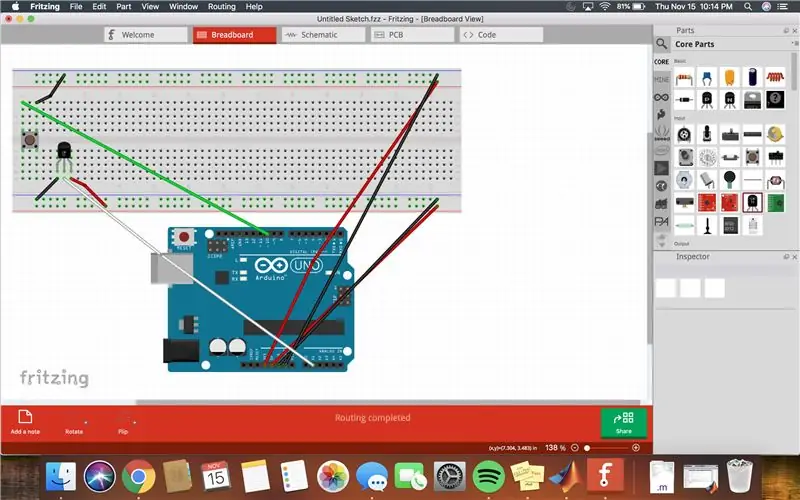
Одоо бид хэлхээний нөгөө хэсэг болох температур мэдрэгчийг барьж эхлэх болно. Температур мэдрэгчийг самбар дээр залгаарай. Температур мэдрэгчийн зүүн талд утас залгагдаж, газарт холбогдоно. Өөр нэг утас нь температур мэдрэгчийн баруун талд залгагдаж, тэжээлд холбогдох болно. Гурав дахь утсыг температур мэдрэгчийн дунд холбож, дараа нь Arduino дээрх A0 руу холбоно. Талхны хавтангийн зургийг дээрээс харж болно.
Алхам 6: Транзисторыг холбох
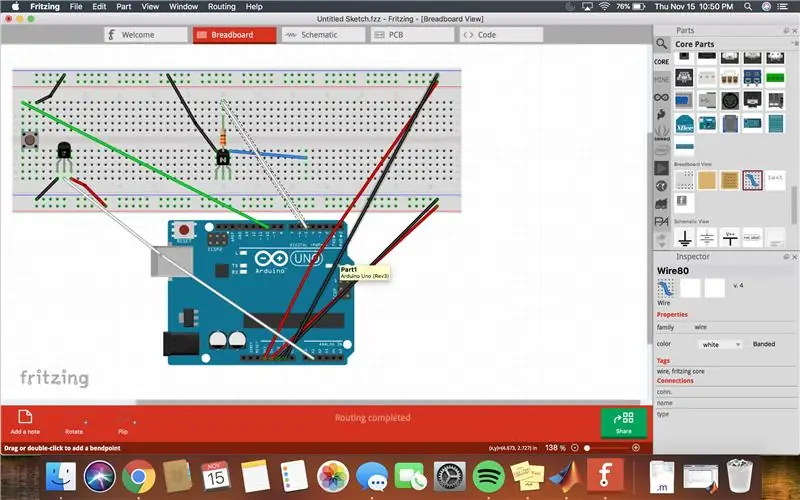
Дараа нь бид хэлхээний өөр нэг хэсэг болох транзисторыг барьж эхлэх болно. Транзисторыг самбар дээр залгаарай. Транзисторын зүүн талд утас бэхлэгдэж, газартай холбогдох болно. Өөр нэг утсыг транзисторын баруун талд залгаад талхны хавтангийн өөр хэсэгт холбоно. Резисторыг транзисторын дунд хэсэгт холбож, дараа нь талхны хавтангийн өөр хэсэгт холбоно. Дараа нь резистороос Arduino дээрх D5 руу өөр утас холбох болно. Талхны хавтангийн зургийг дээрээс харж болно.
Алхам 7: Моторыг холбох
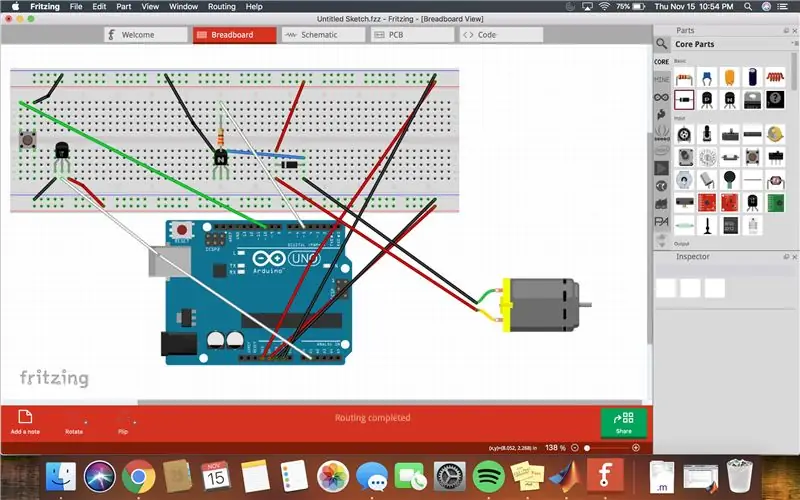
Эцэст нь хэлэхэд бид хэлхээний сүүлчийн хэсэг болох хобби моторыг барьж эхлэх болно. Диодыг баруун талд байгаа температур мэдрэгчтэй холбосон утсаар самбар дээр залгаарай. Хоёрдахь утсыг диодын зүүн талд холбож, тэжээлд холбох болно. Дараа нь хобби моторын улаан утас диодын баруун талд, хобби моторын хар утас диодын баруун талд холбогдох болно. Талхны хавтангийн зургийг дээрээс харж болно.
Алхам 8: Эцсийн бүтээгдэхүүн
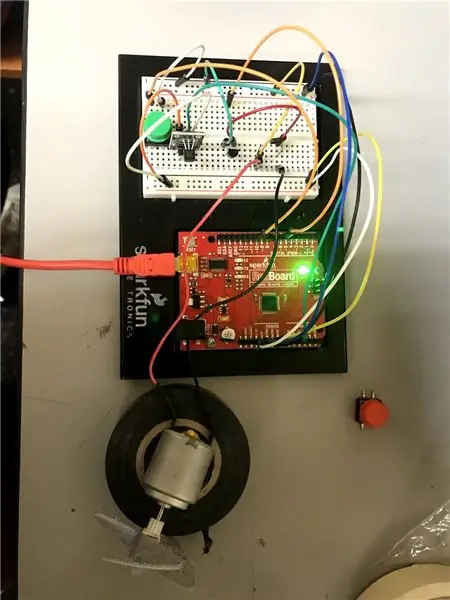

Таны хэлхээг кодлох, ашиглахад бэлэн боллоо. Энд бидний хувийн тойргийн зураг байна.
Зөвлөмж болгож буй:
Эрчим хүч хэмнэгч 3000: 7 алхам

Energy Saver 3000: Adrien Green, Huy Tran, Jody Walker Raspberry Pi компьютер болон Matlab ашиглах нь гэрийн эзэддээ эрчим хүчний хэрэглээг бууруулахад туслах энгийн бөгөөд үр дүнтэй арга юм. Energy Saver 3000 -ийн хамгийн сайн тал бол үүнийг тохируулах, ашиглахад маш хялбар байдаг
Фотоэлемент ба термистор ашиглан гэрэл эрчим хүч хэмнэгч: 6 алхам

Фотоэлемент ба термистор ашиглан гэрлийн эрч хүч хэмнэгч: Энэхүү зааварчилгаа нь фотоэлемент, термистор ашиглан гэрлийн эрч хүчийг хэрхэн өөрчлөх замаар эрчим хүч хэмнэхийг заахад зориулагдсан болно. MATLAB ашиглан хэлхээг хэрхэн яаж бүтээх, Arduino -г кодлох талаар бид танд үзүүлэх болно
Реле (DC): 99.9% бага эрчим хүч, түгжих сонголт: 5 алхам (зурагтай)
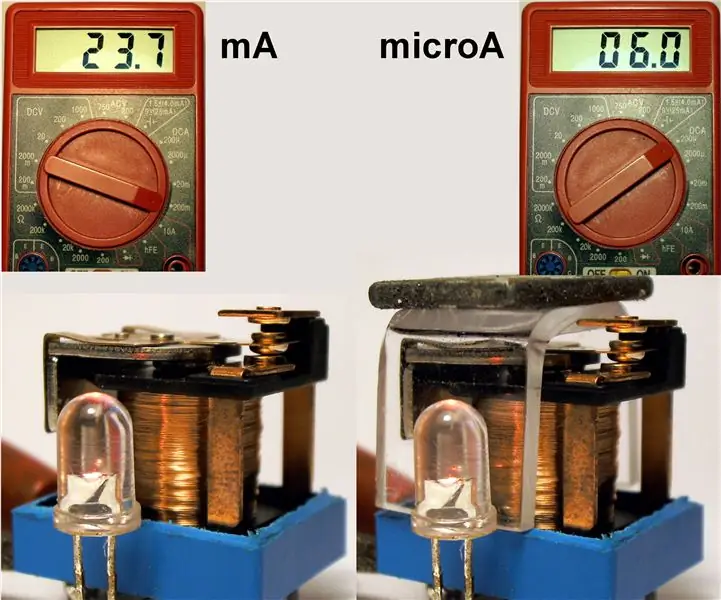
Реле (DC): 99.9% бага Цахилгаан ба түгжээний сонголт: Реле солих нь цахилгаан хяналтын системийн үндсэн элемент юм. Дор хаяж 1833 онд байгуулагдсан эрт цахилгаан соронзон реле нь телеграфын системд зориулагдсан болно. Вакуум хоолой, дараа нь хагас дамжуулагчийг зохион бүтээхээс өмнө реле нь
Микроконтроллер ашиглан эрчим хүч хэмнэх төсөл - ATMEGA8A: 3 алхам

MICROCONTROLLER -ийг ашиглаж буй ENERGY SAVER ТӨСӨЛ - ATMEGA8A: ТӨСЛИЙН ЛИНК: https://www.youtube.com/watch?v=KFCSOy9yTtE, https://www.youtube.com/watch?v=nzaA0oub7FQ AND https: www. .youtube.com / watch? v = I2SA4aJbiYoOverviewЭнэ 'Эрчим хүчний хэмнэгч' төхөөрөмж нь танд маш их эрчим хүч / эрчим хүч хэмнэх болно
Бяцхан нимбэгний батерей, цахилгаан эрчим хүч, зайгүй гэрлийн бусад загвар: 18 алхам (зурагтай)

Бяцхан нимбэгний батерей, цахилгаан эрчим хүч, зайгүй гэрлийн бусад загвар: Сайн байна уу, та нимбэгний батерей эсвэл био батерейны талаар аль хэдийн мэддэг байх. Тэдгээрийг ихэвчлэн боловсролын зориулалтаар ашигладаг бөгөөд бага хүчдэл үүсгэдэг цахилгаан химийн урвалыг ихэвчлэн LED эсвэл гэрлийн чийдэн хэлбэрээр гэрэлтүүлдэг. Эдгээр
